最新手机系统预览版win10(10.0.12534.56)怎么添加微软帐户
微软从Windows10技术预览版10.0.12534.56中已经删除了邮件+帐户设置,但用户仍然可以通过使用像Cortana,应用商店和OneDrive应用程序一样来添加微软帐户。很多用户第一次安装Windows Phone系统后会跳过登录,之后再去设置-帐户里登录即可,最新手机系统预览版win10(10.0.12534.56)怎么添加微软帐户,在设置帐户里微软却删除了邮件和帐户设置,那么如何再次添加微软帐户呢?
简单的来说,你现在可以通过手机内的邮件应用直接添加和管理你的邮件账户。Outlook邮件,Outlook日历和新的应用程序将出现新的“添加项目”的体验,你可以从那里管理你的帐户。
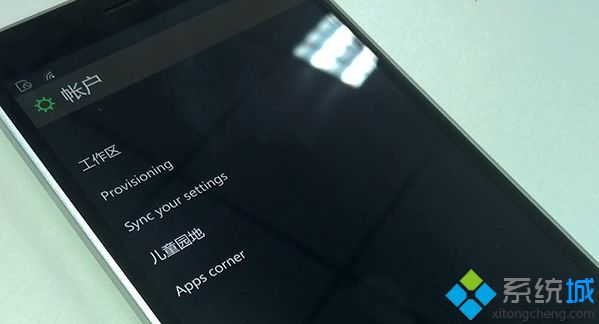
您可以从这些应用程序来添加您的微软帐户:
• 当您打开Cortana应用程序时,点击登录按钮
• 在应用商店中,当您选择安装程序时,您会被提示登录您的微软帐户,然后按照提示进行操作。
• 在OneDrive中,当你打开OneDrive,会被提示登录您的微软帐户,然后按照指示进行操作。
相关教程:删除预装软件的应用苹果设置里面的邮件通讯录日历怎么册除创建新帐户微软帐户win10删除微软帐户我告诉你msdn版权声明:以上内容作者已申请原创保护,未经允许不得转载,侵权必究!授权事宜、对本内容有异议或投诉,敬请联系网站管理员,我们将尽快回复您,谢谢合作!










